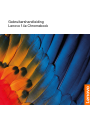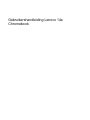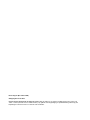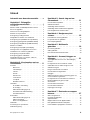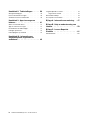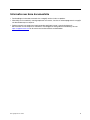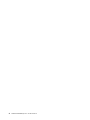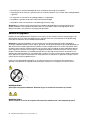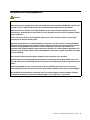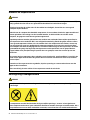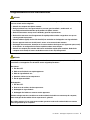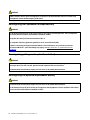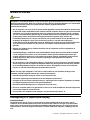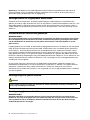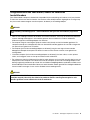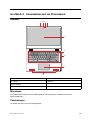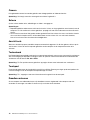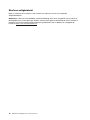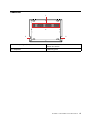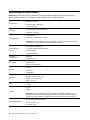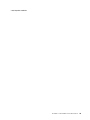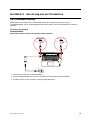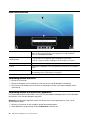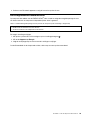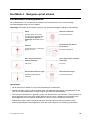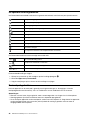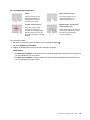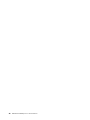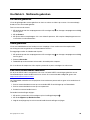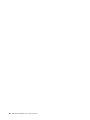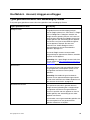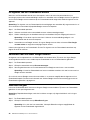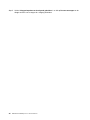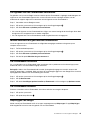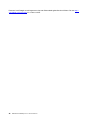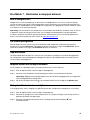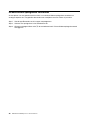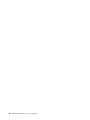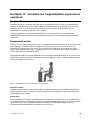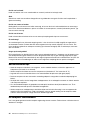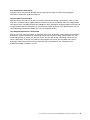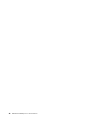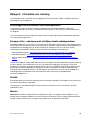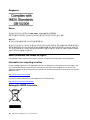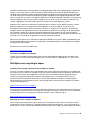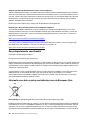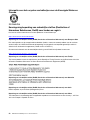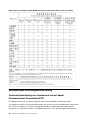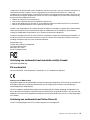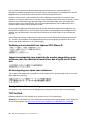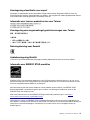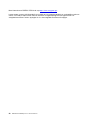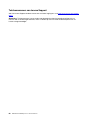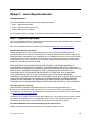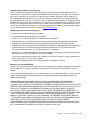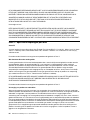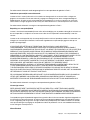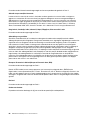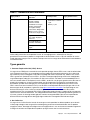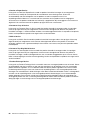Lenovo IDEAPAD 3 CHROMEBOOK 14IGL05 82C10012MB Bedienungsanleitung
- Typ
- Bedienungsanleitung

Gebruikershandleiding
Lenovo 14e Chromebook


Gebruikershandleiding Lenovo 14e
Chromebook

Eerste uitgave (December 2018)
© Copyright Lenovo 2018.
KENNISGEVING BEGRENSDE EN BEPERKTE RECHTEN: als gegevens of software word(t)(en) geleverd conform een
“GSA”-contract (General Services Administration), zijn gebruik, vermenigvuldiging en openbaarmaking onderhevig aan
beperkingen zoals beschreven in Contractnr. GS-35F-05925.

Inhoud
Informatie over deze documentatie . . . v
Hoofdstuk 1. Belangrijke
veiligheidsvoorschriften . . . . . . . . . 1
Lees dit eerst. . . . . . . . . . . . . . . . . 1
Situaties waarin onmiddellijk handelen vereist is . . . 1
Service en upgrades . . . . . . . . . . . . . . 2
Netsnoeren en voedingsadapters . . . . . . . . . 3
Stekkers en stopcontacten . . . . . . . . . . . 4
Kennisgeving voedingseenheid. . . . . . . . . . 4
Veiligheidsvoorschriften voor elektriciteit . . . . . . 5
Kennisgeving niet oplaadbare knoopcelbatterij . . . 6
Kennisgeving geïntegreerde oplaadbare batterij . . . 6
Kennisgeving verwijderbare oplaadbare batterij . . . 6
Warmte en ventilatie . . . . . . . . . . . . . . 7
Kennisgeving LCD (liquid crystal display) . . . . . . 7
Verlengsnoeren en vergelijkbare accessoires . . . . 8
Hoofdtelefoon of oortelefoon gebruiken . . . . . . 8
Kennisgeving over plastic zakken . . . . . . . . . 8
Kennisgeving glazen onderdelen . . . . . . . . . 8
Veiligheidsinstructies voor leraren, ouders en
volwassen toezichthouders . . . . . . . . . . . 9
Hoofdstuk 2. Kennismaken met uw
Chromebook . . . . . . . . . . . . . . 11
Voorkant . . . . . . . . . . . . . . . . . 11
Microfoons . . . . . . . . . . . . . . . 11
Cameralampje . . . . . . . . . . . . . 11
Camera . . . . . . . . . . . . . . . . 12
Scherm . . . . . . . . . . . . . . . . 12
Aan/uit-toets . . . . . . . . . . . . . . 12
Toetsenbord . . . . . . . . . . . . . . 12
Touchpad . . . . . . . . . . . . . . . 12
Draadloze antennes . . . . . . . . . . . 12
Linkerkant . . . . . . . . . . . . . . . . . 13
dc-in/USB-C-aansluiting . . . . . . . . . 13
dc-in-lampje . . . . . . . . . . . . . . 13
USB 3.0-aansluiting (Type-A) . . . . . . . . 14
Gecombineerde audioaansluiting . . . . . . 14
microSD-kaartsleuf . . . . . . . . . . . 14
Rechterkant . . . . . . . . . . . . . . . . 15
USB 3.0-aansluiting (Type-A) . . . . . . . . 15
USB-C-aansluiting . . . . . . . . . . . . 15
Sleuf voor veiligheidsslot . . . . . . . . . 16
Onderkant . . . . . . . . . . . . . . . . . 17
Voorzieningen en specificaties . . . . . . . . . 18
Gebruiksomgeving . . . . . . . . . . . . . 20
Hoofdstuk 3. Aan de slag met uw
Chromebook . . . . . . . . . . . . . . 21
Uw Chromebook opladen . . . . . . . . . . . 21
Gebruikersinterface . . . . . . . . . . . . . 22
Verbinding maken met Wi-Fi . . . . . . . . . . 22
Verbinding maken met Bluetooth-apparaten . . . 22
Het energiebeheerschema instellen . . . . . . . 23
Hoofdstuk 4. Navigeren op het
scherm . . . . . . . . . . . . . . . . . 25
Het multitouch-scherm gebruiken. . . . . . . . 25
De speciale toetsen gebruiken . . . . . . . . . 26
De touchpad gebruiken . . . . . . . . . . . . 26
Hoofdstuk 5. Multimedia
gebruiken . . . . . . . . . . . . . . . 29
De camera gebruiken . . . . . . . . . . . . 29
Audio gebruiken . . . . . . . . . . . . . . 29
Een extern beeldscherm aansluiten . . . . . . . 29
Hoofdstuk 6. Account, inloggen en
uitloggen . . . . . . . . . . . . . . . . 31
Typen gebruikersaccounts voor aanmelding bij
Chrome . . . . . . . . . . . . . . . . . . 31
De eigenaar van uw Chromebook worden . . . . 32
Aanmelden met een ander Google-account . . . . 32
Gebruiken als gast. . . . . . . . . . . . . . 32
Een gecontroleerd account maken . . . . . . . 33
Uw Chromebook vergrendelen . . . . . . . . . 33
Uitloggen . . . . . . . . . . . . . . . . . 33
Andere Google-accounts toestemming geven om
uw Chromebook te gebruiken . . . . . . . . . 33
De eigenaar van een Chromebook controleren. . . 35
Modus Gebruiken als gast toestaan
uitschakelen . . . . . . . . . . . . . . . . 35
Uw Chromebook herstellen . . . . . . . . . . 35
Uw Chromebook afsluiten. . . . . . . . . . . 35
Hulp krijgen van Google . . . . . . . . . . . 35
Hoofdstuk 7. Bestanden en mappen
beheren . . . . . . . . . . . . . . . . 37
Wat is Google Drive?. . . . . . . . . . . . . 37
Uw lokale opslagruimte . . . . . . . . . . . . 37
App Bestanden . . . . . . . . . . . . . . . 37
Mappen maken met de app Bestanden . . . . . 37
Niet-gebruikte bestanden verwijderen . . . . . . 37
De beschikbare opslagruimte controleren. . . . . 38
© Copyright Lenovo 2018 iii

Hoofdstuk 8. Taalinstellingen . . . . . 39
Weergavetaal wijzigen . . . . . . . . . . . . 39
Een invoermethode toevoegen . . . . . . . . . 39
Schakelen tussen invoermethoden . . . . . . . 39
Hoofdstuk 9. Apps toevoegen en
beheren . . . . . . . . . . . . . . . . 41
Wat is Chrome Web Store? . . . . . . . . . . 41
Apps of extensies toevoegen . . . . . . . . . 41
Het installeren van Android apps . . . . . . . . 41
Prik apps op het bord . . . . . . . . . . . . 42
Prik webpagina's op het bord . . . . . . . . . 42
Hoofdstuk 10. Informatie over
toegankelijkheid, ergonomie en
onderhoud . . . . . . . . . . . . . . . 43
Toegankelijkheid en comfort . . . . . . . . . . 43
Ergonomisch werken . . . . . . . . . . . 43
Basisonderhoudstips. . . . . . . . . . . . . 44
De computer schoonmaken . . . . . . . . . . 44
Bijlage A. Informatie over naleving . . 47
Bijlage B. Hulp en ondersteuning van
Lenovo . . . . . . . . . . . . . . . . . 59
Bijlage C. Lenovo Beperkte
Garantie . . . . . . . . . . . . . . . . 61
Handelsmerken . . . . . . . . . . . . . . . lxix
iv Gebruikershandleiding Lenovo 14e Chromebook

Informatie over deze documentatie
• De afbeeldingen in deze documentatie zien er mogelijk anders uit dan uw product.
• Afhankelijk van het model zijn sommige optionele accessoires, functies en softwareprogramma's mogelijk
niet beschikbaar op uw computer.
• De documentatie kan zonder kennisgeving worden gewijzigd. Lenovo is continu bezig om de
documentatie van uw computer te verbeteren, met inbegrip van deze gebruikershandleiding. Ga naar
https://support.lenovo.com om de meest recente documentatie te downloaden.
© Copyright Lenovo 2018 v

vi Gebruikershandleiding Lenovo 14e Chromebook

Hoofdstuk 1. Belangrijke veiligheidsvoorschriften
Lees dit eerst
Deze informatie helpt u uw personal computer veilig te gebruiken. Gebruik en bewaar alle informatie die bij
uw computer is geleverd. De informatie in dit document heeft geen gevolgen voor de bepalingen in je
koopovereenkomst of de beperkte garantievoorwaarden van Lenovo.
De veiligheid van de klant is belangrijk. Onze producten worden ontworpen met het oog op veiligheid en
effectiviteit. Personal computers zijn echter elektronische apparaten. Netsnoeren, voedingsadapters en
andere onderdelen kunnen een veiligheidsrisico opleveren dat, met name bij onjuist gebruik en misbruik, kan
leiden tot schade en lichamelijk letsel. Om deze risico's te verkleinen, dient u de bij het product geleverde
instructies te volgen, zich te houden aan alle waarschuwingen op het product zelf en in de
bedieningsinstructies, en de informatie in dit document zorgvuldig te lezen. Door de in dit document
opgenomen informatie en de bij het product geleverde instructies nauwkeurig op te volgen, beschermt u
zichzelf tegen gevaren en maakt u de werkomgeving van de computer een stuk veiliger.
Opmerking: Deze informatie bevat verwijzingen naar voedingsadapters en batterijen. Naast
notebookcomputers worden ook andere producten (zoals luidsprekers en beeldschermen) geleverd met een
externe voedingsadapter. Als u een dergelijk product in bezit hebt, is deze informatie ook daarop van
toepassing. Bovendien kunnen er in computerproducten interne batterijen ter grootte van een munt
('knoopcellen') zijn verwerkt, waarmee de systeemklok in stand wordt gehouden wanneer de stekker niet in
het stopcontact zit. De veiligheidsvoorschriften voor batterijen gelden dus voor alle computerproducten.
Situaties waarin onmiddellijk handelen vereist is
Producten kunnen beschadigd raken door verkeerd of onachtzaam gebruik. Sommige vormen van schade
zijn dermate ernstig dat u het product beter niet meer kunt gebruiken tot het gecontroleerd is en indien nodig
hersteld is door een geautoriseerde reparateur.
Zoals bij elk elektronisch apparaat dient u goed op te letten wanneer het product ingeschakeld is. In zeer
uitzonderlijke gevallen kan het zijn dat u een geur waarneemt of rook dan wel vonkjes uit het product ziet
komen. Het kan ook zijn dat u een ploppend, krakend of sissend geluid hoort. Dit kan erop wijzen dat een
van de interne elektronische componenten op een gecontroleerde manier defect is geraakt. Het kan echter
ook een indicatie zijn van een mogelijk gevaarlijke situatie. Neem in dergelijke gevallen nooit risico's en
probeer niet zelf een diagnose te stellen. Neem voor hulp contact op met Klantsupportcentrum. Ga naar
http://www.lenovo.com/support/phone voor een overzicht van telefoonnummers voor service en
ondersteuning.
Controleer de computer en de onderdelen regelmatig op schade, slijtage of andere tekenen van gevaar.
Mocht u twijfels hebben over de conditie van een bepaalde component, gebruik het product dan niet. Neem
contact op met het Klantsupportcentrum of met de fabrikant van het product. U krijgt dan te horen hoe u het
product kunt inspecteren en, indien nodig, kunt laten repareren.
In het onwaarschijnlijke geval dat een van de onderstaande omstandigheden zich voordoet of als u twijfelt
aan de veiligheid van het product, stopt u het gebruik van het product, haalt u de stekker uit het stopcontact
en ontkoppelt u de telefoonkabels. Neem voor verdere instructies contact op met het Klantsupportcentrum.
• Gebroken of beschadigde netsnoeren, stekkers, voedingsadapters, verlengsnoeren,
piekspanningsbeveiligingen of voedingseenheden.
• Tekenen van oververhitting, rook, vonken of vuur.
• Schade aan een batterij (zoals barsten of deuken), spontane ontlading of lekkage uit de batterij
(herkenbaar aan vreemde stoffen).
© Copyright Lenovo 2018 1

• Een krakend, sissend of knallend geluid of een sterke geur afkomstig uit het product.
• Aanwijzingen dat er vloeistof is gemorst of dat er iets op de computer, het netsnoer of de voedingsadapter
is gevallen.
• De computer, het netsnoer of de voedingsadapter is nat geworden.
• Het product is gevallen of op welke manier dan ook beschadigd.
• Het product werkt niet normaal als u de bedieningsinstructies volgt.
Opmerking: Als u deze situatie constateert bij een product (bijvoorbeeld een verlengsnoer) dat niet is
gefabriceerd door Lenovo, gebruik dit product dan niet meer totdat u advies hebt ingewonnen bij de
fabrikant of totdat u een geschikte vervanging hebt gevonden.
Service en upgrades
Probeer niet zelf onderhoud aan het product uit te voeren, tenzij u hiertoe instructies hebt gekregen in de
documentatie of vanuit het Klantsupportcentrum. Schakel alleen een serviceprovider in die goedkeuring
heeft voor het repareren van het desbetreffende product.
Opmerking: Sommige onderdelen van de computer kunnen door de gebruiker worden uitgebreid of
vervangen. Upgrades worden meestal 'opties' genoemd. Vervangende onderdelen die zijn goedgekeurd om
door de klant zelf te worden geïnstalleerd, worden Customer Replaceable Units of CRU's genoemd. CRU's
zijn door Lenovo voorzien van documentatie met instructies voor vervanging van deze onderdelen door de
klant. Volg bij het installeren of vervangen van dergelijke onderdelen steeds de instructies. Dat het aan/uit-
lampje niet brandt, betekent niet noodzakelijkerwijs dat het spanningsniveau binnenin een product nul is.
Voordat u de behuizing opent van een product dat is uitgerust met een netsnoer, dient u altijd te controleren
of het apparaat uit staat en of de stekker van het product uit het stopcontact is gehaald. Bij vragen neemt u
contact op met het Klantsupportcentrum.
Hoewel er geen bewegende onderdelen in uw computer zitten als het netsnoer uit het stopcontact is
gehaald, is het goed om de volgende waarschuwingen, omwille van uw veiligheid, ter harte te nemen.
WAARSCHUWING:
Gevaarlijke bewegende onderdelen. Houd uw vingers en andere lichaamsdelen op afstand.
WAARSCHUWING:
Zet de computer uit en laat de computer enkele minuten afkoelen voor u de computerkap opent.
2
Gebruikershandleiding Lenovo 14e Chromebook

Netsnoeren en voedingsadapters
GEVAAR
Gebruik alleen netsnoeren en voedingsadapters die door de fabrikant van het product zijn geleverd.
Netsnoeren dienen goedgekeurd te zijn voor veiligheid. In Duitsland dient dit H05VV-F, 3G, 0,75 mm
2
of beter te zijn. In andere landen moet aan overeenkomstige veiligheidseisen zijn voldaan.
Wind een netsnoer nooit om een voedingsadapter of een ander voorwerp. Hierdoor kan er een
mechanische spanning op het snoer komen te staan, waardoor het kan rafelen of scheuren. Dit kan
gevaar opleveren.
Plaats netsnoeren altijd zo, dat niemand er op kan gaan staan of over kan vallen en dat er geen
voorwerpen op kunnen worden gezet.
Voorkom dat netsnoeren en voedingsadapters nat worden. Laat een netsnoer of voedingsadapter
bijvoorbeeld niet liggen bij een wasbak of toilet, of op een vloer die wordt schoongemaakt met een
vloeibaar reinigingsmiddel. Vloeistoffen kunnen kortsluiting veroorzaken, met name als het
netsnoer of de voedingsadapter slijtage vertoont ten gevolge van verkeerd gebruik. Bovendien kan
vloeistof corrosie van de stekkers en/of aansluitpunten veroorzaken, hetgeen uiteindelijk kan leiden
tot oververhitting.
Zorg ervoor dat de netstroomstekkers helemaal in het stopcontact zijn gestoken.
Gebruik nooit een netvoedingsadapter waarvan de contactpunten zijn aangetast door corrosie of
waarop tekenen van oververhitting zichtbaar zijn (zoals vervormd plastic) rond de ingangspennen of
elders.
Maak nooit gebruik van een netsnoer waarvan de contactpunten sporen van roest, corrosie of
oververhitting vertonen of waarvan het snoer of de stekker op welke manier dan ook beschadigd is.
Om mogelijke oververhitting te voorkomen mag u de voedingsadapter niet met kleding of andere
voorwerpen bedekking, wanneer de voedingsadapter in een stopcontact is gestoken.
Hoofdstuk 1. Belangrijke veiligheidsvoorschriften 3

Stekkers en stopcontacten
GEVAAR
Als het stopcontact waarop u de computerapparatuur wilt aansluiten, beschadigd of verroest blijkt
te zijn, gebruik het dan niet tot een gekwalificeerde elektricien het heeft vervangen.
Verbuig of verander de stekker niet. Als de stekker beschadigd is, bestel dan een vervangend
exemplaar bij de fabrikant.
Gebruik voor de computer niet hetzelfde stopcontact als voor andere elektrische apparaten die veel
stroom gebruiken. Het voltage kan dan instabiel worden, en dit kan leiden tot schade aan de
computer, de gegevens en/of de aangesloten apparatuur.
Bepaalde producten worden geleverd met een stekker met randaarde. Deze stekker past alleen in
een stopcontact met randaarde. Dit is een veiligheidsvoorziening. Steek dergelijke stekkers alleen
in een geaard stopcontact. Neem, als u de stekker niet in het stopcontact kunt steken, contact op
met een elektricien voor een goedgekeurde stopcontactadapter of vervang het stopcontact door
een exemplaar met deze beveiligingsfunctie. Voorkom overbelasting van het stopcontact. De totale
systeembelasting mag niet hoger zijn dan 80 procent van de specificatie van de groep. Mocht u
vragen hebben over (over)belasting of specificaties van groepen, neem dan contact op met een
elektricien.
Zorg ervoor dat het stopcontact dat u gebruikt, correct bedraad is, goed bereikbaar is en zich in de
buurt van de apparatuur bevindt. Zorg ervoor dat het netsnoer niet helemaal strak staat; hierdoor
kan het slijten.
Controleer of het stopcontact dat u gebruikt, de juiste spanning en stroomsterkte levert voor het
apparaat dat u installeert.
Wees voorzichtig als u de stekker in het stopcontact steekt of eruit haalt.
Kennisgeving voedingseenheid
GEVAAR
Verwijder nooit de kap van de voedingseenheid of van enige component waarop het volgende label
is bevestigd.
In componenten met dit label, bevinden zich gevaarlijke spannings-, stroom- of energieniveaus.
Deze componenten bevatten geen onderdelen die kunnen worden vervangen of onderhouden. Als u
een probleem met een van deze onderdelen vermoedt, waarschuw dan een onderhoudstechnicus.
4
Gebruikershandleiding Lenovo 14e Chromebook

Veiligheidsvoorschriften voor elektriciteit
GEVAAR
Elektrische stroom van net-, telefoon- en communicatiekabels is gevaarlijk. Houd u ter voorkoming
van een schok aan het volgende:
• Gebruik de computer niet tijdens onweer.
• Sluit geen kabels aan, haal geen kabels los, en voer geen installatie-, onderhouds- of
herconfiguratiewerkzaamheden op dit product uit tijdens onweer.
• Sluit alle netsnoeren aan op correct bedrade, geaarde stopcontacten.
• Sluit ook het netsnoer van alle apparaten die op dit product worden aangesloten aan op een
correct geaard stopcontact.
• Gebruik indien mogelijk slechts één hand bij het aansluiten en loskoppelen van signaalkabels.
• Zet een apparaat nooit aan als dit brand-, water- of structuurschade vertoont.
• Ontkoppel alle netsnoeren, batterijen en snoeren voordat u de kap van een apparaat opent, tenzij
de installatie- of configuratie-instructies expliciet anders voorschrijven.
• Gebruik de computer niet voordat alle interne onderdelen op hun plek vastzitten. Gebruik de
computer nooit terwijl de interne onderdelen en de circuits zijn blootgesteld.
GEVAAR
Als u dit product of een aangesloten apparaat installeert, verplaatst of opent, houd u dan bij het
aansluiten en loskoppelen van de kabels aan de volgende procedures.
Aansluiten:
1. Zet alles UIT.
2. Sluit eerst alle kabels aan op de apparaten.
3. Sluit de signaalkabels aan.
4. Steek de stekkers in het stopcontact.
5. Zet de apparaten AAN.
Ontkoppelen:
1. Zet alles UIT.
2. Haal eerst de stekkers uit het stopcontact.
3. Ontkoppel de signaalkabels.
4. Ontkoppel alle kabels en snoeren van de apparaten.
Voordat u begint met het aansluiten van andere elektrische kabels en snoeren op de computer,
moet u zorgen dat de stekker uit het stopcontact is gehaald.
De stekker mag pas in het stopcontact worden gestoken nadat u alle andere kabels en snoeren
hebt aangesloten op de computer.
Hoofdstuk 1. Belangrijke veiligheidsvoorschriften 5

GEVAAR
Tijdens onweer dient u geen vervanging uit te voeren en de telefoonkabel niet aan te sluiten of te
ontkoppelen van de telefoonuitgang op de muur.
Kennisgeving niet oplaadbare knoopcelbatterij
GEVAAR
Als de knoopcelbatterij niet op de juiste manier in het apparaat wordt geplaatst, kan hij ontploffen.
De batterij bevat een kleine hoeveelheid schadelijke stoffen.
Let op dat de batterij niet warmer wordt dan 100 °C.
De volgende verklaring geldt voor gebruikers in de staat Californië (VS).
Products containing manganese dioxide lithium coin-cell batteries may contain perchlorate.
Perchlorate Material - special handling may apply, see
https://www.dtsc.ca.gov/hazardouswaste/
perchlorate
.
Kennisgeving geïntegreerde oplaadbare batterij
GEVAAR
Probeer niet de geïntegreerde oplaadbare batterij te vervangen. De batterij mag alleen worden
vervangen door een door Lenovo geautoriseerde reparatieservice of technicus.
Laad de batterij uitsluitend op volgens de instructies in de productdocumentatie.
Kennisgeving verwijderbare oplaadbare batterij
GEVAAR
Laad de batterij uitsluitend op volgens de instructies in de productdocumentatie.
Als de batterij niet op de juiste manier in het apparaat wordt geplaatst, kan hij ontploffen. De batterij
bevat een kleine hoeveelheid schadelijke stoffen.
6
Gebruikershandleiding Lenovo 14e Chromebook

Warmte en ventilatie
GEVAAR
Computers, netvoedingsadapters en veel accessoires genereren warmte als ze aan staan en als een
batterij wordt opgeladen. Door hun compacte formaat kunnen notebookcomputers een aanzienlijke
hoeveelheid warmte produceren. Neem daarom altijd de volgende elementaire
voorzorgsmaatregelen:
• Als de computer aan staat of als de batterij wordt opgeladen, kunnen de onderkant, de polssteun
en bepaalde andere onderdelen warm worden. Houd de computer niet te lang op schoot en houd
uw handen of enig ander lichaamsdeel niet te lang tegen een warm onderdeel van de computer
aan. Als u het toetsenbord gebruikt, leg uw handen of polsen dan niet gedurende langere tijd op
de polssteun. Tijdens de normale werking produceert de computer enige warmte. De
hoeveelheid warmte dat is, hangt af van de mate van systeemactiviteit en het oplaadniveau van
de batterij. Bij langdurig contact met uw lichaam kunnen er, ook door uw kleding heen,
ongemakken en zelfs brandwonden ontstaan. Onderbreek uw werk met het toetsenbord daarom
af en toe en haal uw handen van de polssteun. Let erop dat u het toetsenbord niet te lang
gebruikt.
• Gebruik de computer niet en laad de batterijen niet op in de buurt van licht ontvlambare of
explosieve materialen.
• Ventilatieopeningen, ventilatoren en/of koelvinblokken maken deel uit van het product omwille
van de veiligheid, het comfort en een betrouwbare werking. Deze voorzieningen kunnen per
ongeluk geblokkeerd raken als u het product op een bed, zitbank, vloerkleed of andere zachte
ondergrond plaatst. Zorg ervoor dat deze voorzieningen nooit geblokkeerd, bedekt of
uitgeschakeld raken.
• Als de computer via de netvoedingsadapter is aangesloten op het stopcontact, wordt de adapter
warm. Zorg ervoor dat de adapter op dergelijke momenten niet tegen uw lichaam komt. Gebruik
de netvoedingsadapter nooit om u eraan op te warmen. Bij langdurig contact met uw lichaam
kunnen er, ook door uw kleding heen, brandwonden ontstaan.
Neem voor uw eigen veiligheid en voor het in stand houden van een optimale werking van de
computer altijd de volgende elementaire voorzorgsmaatregelen:
• Houd de kap gesloten zolang de stekker in het stopcontact zit.
• Controleer regelmatig of de buitenkant van de computer niet bestoft is.
• Verwijder al het stof uit de ventilatiesleuven en -openingen in de frontplaat. Computers in drukke
of stoffige omgevingen moeten vaker gereinigd worden.
• Houd de ventilatieopeningen vrij en zorg dat er niets vóór staat.
• Plaats de computer tijdens het gebruik niet in een kast of ander meubelstuk, want dit vergroot de
kans dat de computer oververhit raakt.
• De lucht die in de computer wordt gezogen, mag niet warmer zijn dan 35 °C.
Kennisgeving LCD (liquid crystal display)
WAARSCHUWING:
Het beeldscherm (lcd) is van glas en kan breken bij onzorgvuldig gebruik of het vallen van de
computer. Als het beeldscherm breekt en de vloeistof uit het scherm in uw ogen of op uw handen
komt, moet u de besmette lichaamsdelen onmiddellijk gedurende minstens 15 minuten met water
spoelen. Mocht u klachten krijgen of mochten er andere symptomen optreden, raadpleeg dan een
arts.
Hoofdstuk 1. Belangrijke veiligheidsvoorschriften 7

Opmerking: Voor producten met kwikhoudende fluorescentielampen (bijvoorbeeld niet-leds) bevat de
fluorescentielamp in het crystal display (lcd) kwik; verwijderen aan het eind van de levensduur dient te
geschieden volgens de plaatselijke wet- en regelgeving.
Verlengsnoeren en vergelijkbare accessoires
Controleer of alle verlengsnoeren, piekspanningsbeveiligingen, noodvoedingen en stekkerdozen die u
gebruikt, bestand zijn tegen de elektrische eisen van het product. Overbelast deze apparaten nooit. Als u een
stekkerdoos gebruikt, mag de belasting niet hoger zijn dan de invoerspecificatie van die stekker. Mocht u
vragen hebben over (over)belasting, elektrische eisen en invoerspecificaties, neem dan contact op met een
elektricien.
Hoofdtelefoon of oortelefoon gebruiken
WAARSCHUWING:
Een te hoog geluidsvolume van de hoofdtelefoon of oortelefoon kan leiden tot schade aan het gehoor.
Als u de equalizer op het maximumniveau instelt, wordt de uitvoerspanning verhoogd en het volume
van de hoofdtelefoon of oortelefoon. Om uw gehoor te beschermen stelt u de equalizer in op een
gepast niveau.
Langdurig gebruik van een hoofd- of oortelefoon bij hoge geluidsvolumes kan schadelijk zijn voor het gehoor
indien de uitvoer die op de aansluiting van de hoofd- of oortelefoon staat, niet voldoet aan de specificaties
van EN 50332-2. De uitvoer die uw computer aan de hoofdtelefoon levert, voldoet aan EN 50332-2 Sub 7.
Deze specificatie beperkt de RMS uitvoerspanning van de computer tot 150 mV. Om uzelf te beschermen
tegen gehoorverlies, dient u na te gaan of de hoofd- en oortelefoon die u gebruikt ook voldoet aan de norm
EN 50332-2 (bepaling 7 Beperkingen) voor een breedband karakteristiek voltage van 75 mV. Gebruik van een
hoofd- of oortelefoon die niet voldoet aan EN 50332-2 kan, ten gevolge van een te hoog geluidsdrukniveau,
schadelijk zijn voor het gehoor.
Als uw Lenovo-computer is geleverd met een hoofdtelefoon of oortelefoon, voldoen de computer met
hoofdtelefoon of oortelefoon als set aan de specificaties van EN 50332-1. Gebruikt u een andere hoofd- of
oortelefoon, controleer dan of die voldoet aan EN 50332-1 (Artikel 6.5). Gebruik van een hoofd- of
oortelefoon die niet voldoet aan EN 50332-1 kan, ten gevolge van een te hoog geluidsdrukniveau, schadelijk
zijn voor het gehoor.
Kennisgeving over plastic zakken
GEVAAR
Plastic zakken kunnen gevaarlijk zijn. Houd plastic zakken uit de buurt van baby's en kinderen om
de kans op verstikking te voorkomen.
Kennisgeving glazen onderdelen
WAARSCHUWING:
Bepaalde onderdelen van uw product kunnen van glas zijn gemaakt. Dit glas kan breken als het
product op een harde ondergrond valt of een harde klap krijgt. Als het glas breekt, raak het dan niet
aan en probeer het niet te verwijderen. Gebruik uw product niet meer tot het glas door bevoegd
onderhoudspersoneel is vervangen.
8
Gebruikershandleiding Lenovo 14e Chromebook

Veiligheidsinstructies voor leraren, ouders en volwassen
toezichthouders
Deze Chromebook-computer is bedoeld als hulpmiddel bij de ontwikkeling van kinderen van 6 jaar of ouder.
Er moet een volwassene toezicht houden. Aan kinderen moet duidelijk worden uitgelegd hoe ze veilig en op
de juiste manier moeten omgaan met de computer, de batterij en de voedingsadapter.
GEVAAR
Waarschuwing: verstikkingsgevaar - kleine onderdelen. Niet geschikt voor kinderen jonger dan 3
jaar.
• Voor ITE met voedingseenheden die kinderen niet moeten aanraken: net als bij alle elektrische producten
moeten voorzorgsmaatregelen in acht worden genomen om een elektrische schok te voorkomen.
Kinderen mogen de netvoedingsadapter niet aanraken.
• De computer mag niet voor langere tijd op de naakte huid (schoot) van het kind worden geplaatst. De
computer moet op een vlak oppervlak, zoals een bureaublad, worden geplaatst als uw kind er langer dan
een paar minuten gebruik van wil maken.
• De computer (inclusief de netvoedingsadapter en de batterij) mag niet aan regen of water worden
blootgesteld. Dompel de computer niet onder in water om hem schoon te maken, maar gebruik een
vochtige doek.
• U moet de computer (inclusief de netvoedingsadapter en de batterij) niet laten vallen, er niets op laten
vallen, er niet op gaan staan en niet op een andere manier misbruiken.
• Een volwassene moet het kind erop wijzen dat het moet opletten en niet struikelt over de kabel tussen een
stopcontact en de computer. Een volwassene moet de computer (inclusief de netvoedingsadapter en de
batterij) regelmatig controleren op schade. Als een kind beschadigde/gebroken onderdelen ontdekt, moet
dit onmiddellijk aan de leraar/ouders/volwassen toezichthouder worden gemeld. Beschadigde onderdelen
kunnen worden vervangen via een service die door Lenovo wordt geleverd.
GEVAAR
ELEKTRISCH PRODUCT. Niet aanbevolen voor kinderen jonger dan 3 jaar (of een andere bedoelde
leeftijdscategorie). Net als bij alle elektrische producten moeten voorzorgsmaatregelen in acht
worden genomen om een elektrische schok te voorkomen.
Hoofdstuk 1. Belangrijke veiligheidsvoorschriften 9

10 Gebruikershandleiding Lenovo 14e Chromebook

Hoofdstuk 2. Kennismaken met uw Chromebook
Voorkant
1 2 13
4
5
6
7
8
1. Microfoons
2. Cameralampje
3. Camera 4. Scherm
5. Aan/uit-toets
6. Toetsenbord
7. Touchpad
8. Draadloze antennes (van buitenaf niet zichtbaar)
Microfoons
De ingebouwde microfoons kunnen worden gebruikt voor stemopname, audiocommunicatie of
videovergaderingen.
Cameralampje
Het lampje brandt als de camera wordt gebruikt.
© Copyright Lenovo 2018 11

Camera
De ingebouwde camera kan worden gebruikt voor videogesprekken of videoconferenties.
Opmerking: Het lampje naast de camera geeft aan of deze in gebruik is.
Scherm
Op het scherm worden tekst, afbeeldingen en video's weergegeven.
Opmerkingen:
• Bepaalde modellen ondersteunen multi-touch-functies. U kunt uw vinger gebruiken voor interactie met de
computer. Zie 'Het multitouch-scherm gebruiken' op pagina 25 voor meer informatie over de multi-touch-
functie.
• Het scherm kan maximaal 180 graden worden gedraaid. Draai het scherm niet met te veel kracht of oefen
niet te veel druk uit op de rechter- of linkerbovenhoek van het scherm. Als u te veel kracht uitoefent,
kunnen het scherm en de scharnieren beschadigd raken.
Aan/uit-toets
Wanneer u de lcd-klep opent, wordt de computer automatisch opgestart. Als dit niet gebeurt, drukt u op de
aan/uit-toets. U kunt de aan/uit-knop ook gebruiken om de computer in de slaapstand te zetten of te
activeren.
Toetsenbord
Uw Chromebook-toetsenbord werkt zoals een normaal toetsenbord, maar met een paar speciale sneltoetsen
voor snelle toegang tot bepaalde instellingen. Naast de speciale sneltoetsen ondersteunt Chromebook ook
sneltoetsen met de toetsen Ctrl, Alt en Shift.
Opmerking: Zie 'De speciale toetsen gebruiken' op pagina 26 voor meer informatie over sneltoetsen.
Touchpad
De touchpad ondersteunt de functionaliteit voor één keer klikken. Beweeg uw vinger op de touchpad om de
cursor te bewegen en tik of klik op de touchpad om apps te starten.
Opmerking: Zie '' op pagina voor meer informatie over het gebruik van de touchpad.
Draadloze antennes
Als uw computer een radiozender bevat, zijn draadloze antennes ingebouwd in de computer voor het
verzenden en ontvangen van radio. De antennes zijn van buitenaf niet zichtbaar.
12
Gebruikershandleiding Lenovo 14e Chromebook
Seite laden ...
Seite laden ...
Seite laden ...
Seite laden ...
Seite laden ...
Seite laden ...
Seite laden ...
Seite laden ...
Seite laden ...
Seite laden ...
Seite laden ...
Seite laden ...
Seite laden ...
Seite laden ...
Seite laden ...
Seite laden ...
Seite laden ...
Seite laden ...
Seite laden ...
Seite laden ...
Seite laden ...
Seite laden ...
Seite laden ...
Seite laden ...
Seite laden ...
Seite laden ...
Seite laden ...
Seite laden ...
Seite laden ...
Seite laden ...
Seite laden ...
Seite laden ...
Seite laden ...
Seite laden ...
Seite laden ...
Seite laden ...
Seite laden ...
Seite laden ...
Seite laden ...
Seite laden ...
Seite laden ...
Seite laden ...
Seite laden ...
Seite laden ...
Seite laden ...
Seite laden ...
Seite laden ...
Seite laden ...
Seite laden ...
Seite laden ...
Seite laden ...
Seite laden ...
Seite laden ...
Seite laden ...
Seite laden ...
Seite laden ...
Seite laden ...
Seite laden ...
Seite laden ...
Seite laden ...
-
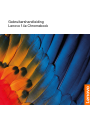 1
1
-
 2
2
-
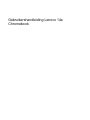 3
3
-
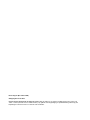 4
4
-
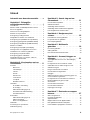 5
5
-
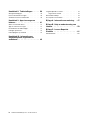 6
6
-
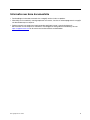 7
7
-
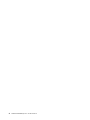 8
8
-
 9
9
-
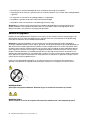 10
10
-
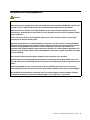 11
11
-
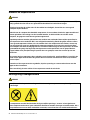 12
12
-
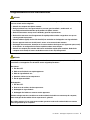 13
13
-
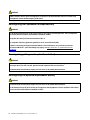 14
14
-
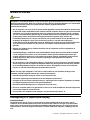 15
15
-
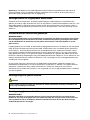 16
16
-
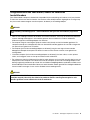 17
17
-
 18
18
-
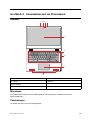 19
19
-
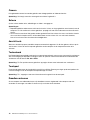 20
20
-
 21
21
-
 22
22
-
 23
23
-
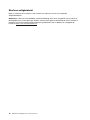 24
24
-
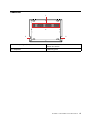 25
25
-
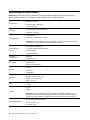 26
26
-
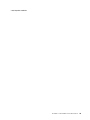 27
27
-
 28
28
-
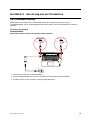 29
29
-
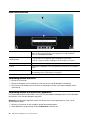 30
30
-
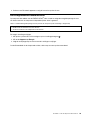 31
31
-
 32
32
-
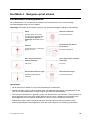 33
33
-
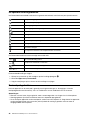 34
34
-
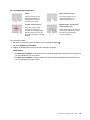 35
35
-
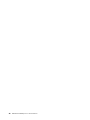 36
36
-
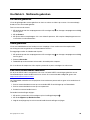 37
37
-
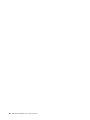 38
38
-
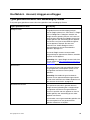 39
39
-
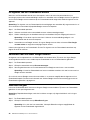 40
40
-
 41
41
-
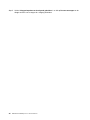 42
42
-
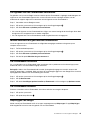 43
43
-
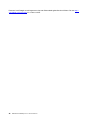 44
44
-
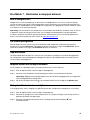 45
45
-
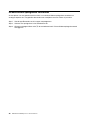 46
46
-
 47
47
-
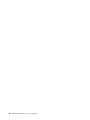 48
48
-
 49
49
-
 50
50
-
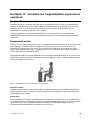 51
51
-
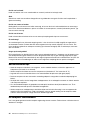 52
52
-
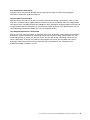 53
53
-
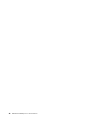 54
54
-
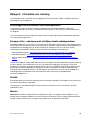 55
55
-
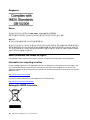 56
56
-
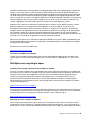 57
57
-
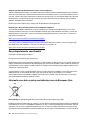 58
58
-
 59
59
-
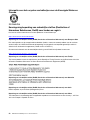 60
60
-
 61
61
-
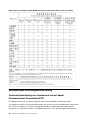 62
62
-
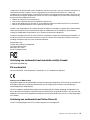 63
63
-
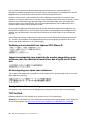 64
64
-
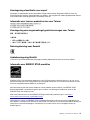 65
65
-
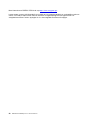 66
66
-
 67
67
-
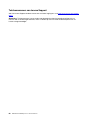 68
68
-
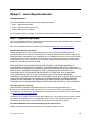 69
69
-
 70
70
-
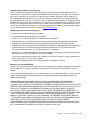 71
71
-
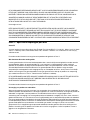 72
72
-
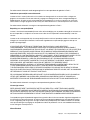 73
73
-
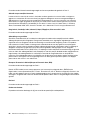 74
74
-
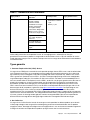 75
75
-
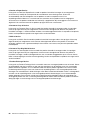 76
76
-
 77
77
-
 78
78
-
 79
79
-
 80
80
Lenovo IDEAPAD 3 CHROMEBOOK 14IGL05 82C10012MB Bedienungsanleitung
- Typ
- Bedienungsanleitung
in anderen Sprachen
Verwandte Papiere
-
Lenovo CHROMEBOOK YOGA C630 81JX0024MB Bedienungsanleitung
-
Lenovo IDEAPAD FLEX 5 CHROMEBOOK 13IML05 Bedienungsanleitung
-
Lenovo CHROMEBOOK S345-14AST Bedienungsanleitung
-
Lenovo IDEAPAD 3 CHROMEBOOK 14IGL05 82C10014MB Bedienungsanleitung
-
Lenovo ThinkCentre Edge 71z Handboek Voor De Gebruiker
-
Lenovo S530-13IWL 81J700A2MB Bedienungsanleitung
-
Lenovo YOGAS940-14IWL 81Q7003SMB Bedienungsanleitung
-
Lenovo LEGION 5 82AU00G2MB Bedienungsanleitung
-
Lenovo IDEAPAD GAMING 3 15IMH05 81Y400M3MB Bedienungsanleitung
-
Lenovo YOGA SLIM 7 14IIL05 Bedienungsanleitung